
2025-02-21 11:43:03来源:9gapp 编辑:佚名
在摄影的世界里,一张完美的照片不仅需要良好的构图和合适的曝光,还需要确保画面的水平或垂直状态。然而,有时候我们拍摄的照片可能会因为各种原因出现倾斜,这时候就需要用到一款强大的后期处理工具——snapseed。今天,我们就来一起看看如何用snapseed调整画面的倾斜程度,让你的照片瞬间变得端正!
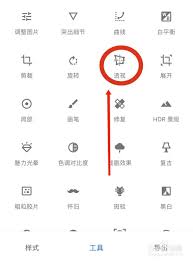
snapseed是一款功能强大的手机修图软件,它提供了丰富的编辑工具和滤镜效果,让用户能够轻松地对照片进行后期处理。无论是调整亮度、对比度,还是进行裁剪、修复,snapseed都能满足你的需求。更重要的是,snapseed的透视工具可以帮助我们轻松地调整画面的倾斜程度,让照片变得更加完美。
首先,打开snapseed应用,点击主界面下方的“+”按钮,选择你想要调整的照片。你可以从手机相册中选择一张之前拍摄的照片,也可以直接拍摄一张新的照片来进行调整。导入照片后,点击屏幕下方的“工具”选项,然后在工具列表中找到并点击“透视”(perspective)工具。
进入透视编辑界面后,你会看到四个角落分别有调节点。通过拖动这些点,你可以调整照片的倾斜角度,使其恢复到正确的水平或垂直状态。这里有两种方式可以调整倾斜程度:
1. 直接拖动调节点:你可以用手指直接拖动四个角落的调节点,通过调整这些点的位置来改变画面的倾斜程度。在拖动的过程中,你可以实时预览调整效果,确保画面变得端正。
2. 使用倾斜功能:除了直接拖动调节点外,snapseed还提供了“倾斜”(tilt)功能。点击倾斜功能后,你可以用手指上下或左右滑动屏幕来调整画面的倾斜程度。在调整的过程中,你可能会发现画面出现黑色的缺角现象,不用担心,当你松开手指确定调整后,snapseed会智能地修补这些缺失的画面元素,让你的照片看起来更加完美。
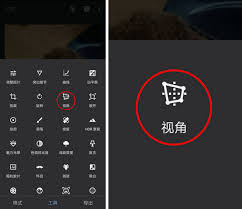
完成调整后,点击右下角的对勾图标保存设置。此时,你可能还需要回到“调整图片”(adjust image)或其他相关功能中,进一步微调照片的亮度、对比度等参数,使照片看起来更加自然和谐。最后,点击屏幕右上角的导出按钮,保存你的作品。
通过snapseed的透视工具,我们可以轻松地调整画面的倾斜程度,让照片变得更加完美。不仅如此,snapseed还提供了丰富的其他功能和滤镜效果,让你能够尽情发挥创意,打造出独一无二的作品。如果你也喜欢摄影和后期处理,不妨试试snapseed这款强大的手机修图软件吧!